
GMOクラウドに申し込みするなら、まず最初にやるべき設定とは
GMOクラウドのレンタルサーバー
GMOクラウドの(iCLUSTA+)は、
ビジネス向きとして、需要が多かった共用サーバーなんですが
2013年9月に、大幅な容量アップなど
価格的にもお求めやすいく、ミニであれば、934円~ と、お手頃な事もあって
個人運用としても、
人気が出ているレンタルサーバーに、なってきている
売りは、
クラスタ技術により、安定稼働と高速処理を実現している事になる
ただ、
他社のレンタルサーバーと、少々、勝手が違うと言うか
紛らわしい事も多いので、戸惑ってしまうのではないだろうか?
特に、初心者の方にとっては、解らない事だらけで、使いづらいコントロールパネルになる
ある程度、このページを流していただければ、設定の際にはイメージしやすいと思う
申し込みの前には、ドメインを取得しておくことをオススメする
申し込みの際は、ドメインは必要
まず、そもそも、GMOクラウドは、
「初期ドメイン・オリジナルドメイン」 と、言った
サブドメインは、用意されていないので、
ドメインの取得は、完全に必要になる!
GMOクラウドで、新規にドメインを取得して、
管理代行してもらうと、高く付くので、おすすめしない!
因みに(.com/.net/.biz などは 年/1,620円)
ですので、
他社で取得した、ドメインを利用するのが良いと思う
その際は、先に、他社の、ドメインを取得の手続きを、しなければならない
GMOクラウドを申し込む際は、ドメインをどうするか求められる
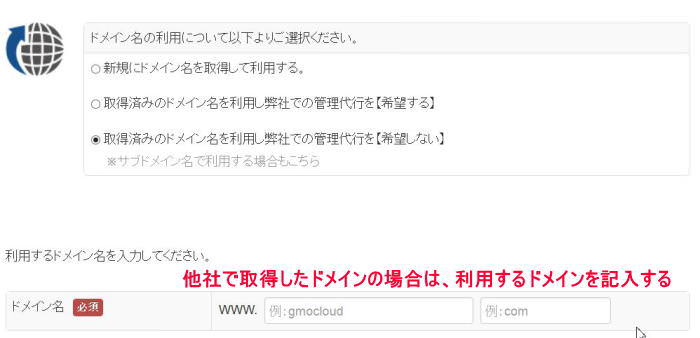
申し込みをする時に、戸惑ってしまう事と言えば
申し込みの時には、必要な容量設定を申請する
申し込みの際に、必要な容量を申請する事になっていて
(ミニ)の場合は、「200Gの容量」を使えるわけなんだが
内訳(ウエブ容量 180GB・メール容量 20GB)
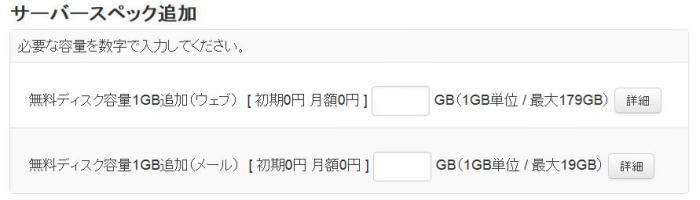
必要な容量を記入するのだが
予め、無料制限の最大の容量で、申請しても問題ない
容量追加に関しては、後から(申込み後)でも、追加申請は可能だ
追加を行わないで、申し込み完了させた場合は、
(ウエブ容量 1GB・メール容量 1GB)で、サーバー設置になっている
その他に、無料で利用できるオプションサービスも
利用希望の場合は、チエックして、手続きを進める
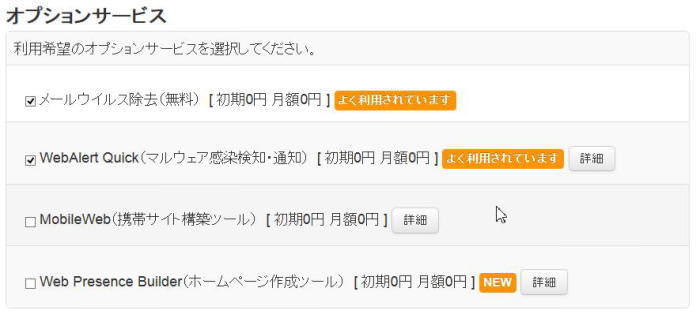
これも、後から申請することは出来るので
とりあえず、「メールウイルス除去」「マルウェア感染検知・通知」だけで良いと思う
ユーザー登録は、重要な設定になる!
ユーザー登録で何が出来るのか?
- ユーザー登録を行うことで、FTP接続(FTPアカウント)の作成ができる
FTP情報は、ユーザーを登録を行う必要あると言う事
- メールアドレスを作成する場合も、ユーザー登録が必要になる
アドレスは、(任意のユーザー名@ドメイン名)で作成できる
- ユーザー登録をして、ユーザー権限での「PLAN MANAGER」にログイン出来る
「契約者」「ドメイン管理者」「サイト管理者」「一般ユーザー」の4つの権限
「FTPソフトでの設定情報」「メールソフトの設定情報」は
ユーザー登録後、「ユーザー切り替え」を行うと
登録した「個別ユーザー管理」が表示され、その中の「ユーザー情報」で確認できる
ユーザー権限について
ユーザー登録の際に設定した、「ID/パスワード」で
「ドメイン管理者」「サイト管理者」「一般ユーザー」の3つの権限で
「PLAN MANAGER」にログイン出来る
- 「契約者」は、申し込み後に、ログインID/パスワードの記載したメールが届く
「契約者」で「PLAN MANAGER」にログインすと、全ての権限を持った設定ができる
- ユーザー登録の際に「ドメイン管理者」を選択すると、契約手続き以外の操作が可能
FTP接続(FTPアカウント)の作成する場合は、「ドメイン管理者」が望ましい
- ユーザー登録の際に「サイト管理者」を選択すると、権限された「PLAN MANAGER」にログイン
外部の方が「PLAN MANAGER」にログイン場合に有効
- ユーザー登録の際に「一般ユーザー」を選択すると、メールアドレスの追加が出来る
登録数に応じて、「PLAN MANAGER」にログインすると事できる(メールの設定のみの権限)
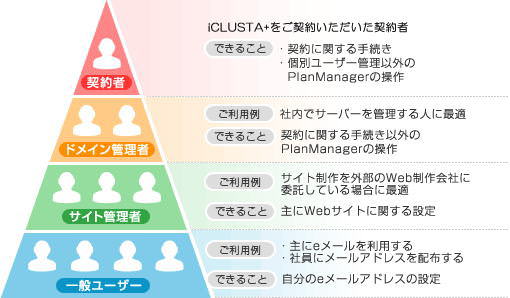
データベースの設定をする際は、追加申請が必要!
データベースが必要な場合は、最初に追加申請を!
データベースの設定をする際は、
最初に、「アカウントマネージャー」にログインして
データベースの追加申請を行う必要がある
(追加申請してから、反映されるまでに、およそ10分~2時間くらいのようだ)
追加申請が完了して、初めて、「PLAN MANAGER」に反映される
「データベース名・ユーザー名・パスワード」等は
予め決められてしまうが、パスワードに関しては、編集画面で変更できる
※データベース名と接続ユーザー名は、同じ名前になる
「アカウントマネージャー」にログイン情報は、
申込み後に、メールに記載されて送られる
「アカウントマネージャー」では、データベースの追加の他にも、
「マルチドメインの申し込み」「容量の追加」「各オプションのお申込み」などや
契約に関する情報の確認や変更なども、「アカウントマネージャー」で行うことになる
| ■無料お試し期間30日間■ |
|---|
ビジネス利用に選ばれて21年 100%稼働率
100%稼働率保証、iCLUSTA
月額1,008円(税込)と格安料金のサーバー
複数台のサーバ群で分散処理「クラスタ技術」
業界最高峰ハイスペック&コストパフォーマンス
地味に、アダルトサイトも「OK」としている!
| ミニ | レギュラー | プロ | ー | ー |
|---|---|---|---|---|
| 月/1,027円 | 月/1,551円 | 月/2,598円 | ー | ー |
| 初期費用 | 容量 | マルチドメイン | データベース | 同時アクセス数 | ユーザー管理 |
|---|---|---|---|---|---|
| 5,500円 | 200GB | 61個 | 100個 | 60 人 | 対応 |
(※上記は、ミニプランの詳細)
※価格は年間(12ヶ月)申し込みをした場合の、税込み10%の金額を記載